win10重装系统后没有我的电脑图标的解决方法
摘要:越来越多的用户都装上了win10系统,有些用户遇到系统问题,对win10进行重装,但是发现win10重装后桌面图标都不见了,只有回收站,这是...
越来越多的用户都装上了win10系统,有些用户遇到系统问题,对win10进行重装,但是发现win10重装后桌面图标都不见了,只有回收站,这是怎么回事呢?其实这个是系统默认设置,下面小编跟大家介绍win10重装系统后没有我的电脑图标的解决方法。
解决方法如下:
1、桌面空白处,右键点击“个性化”;
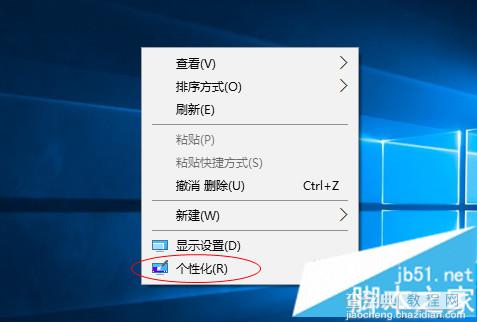
2、打开个性化设置界面,点击“主题”—“桌面图标设置”;
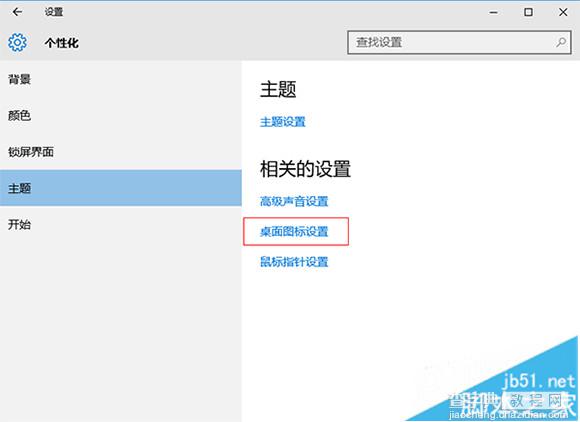
3、勾选所需的桌面图标,比如计算机、网络、用户的文件等,点击确定;
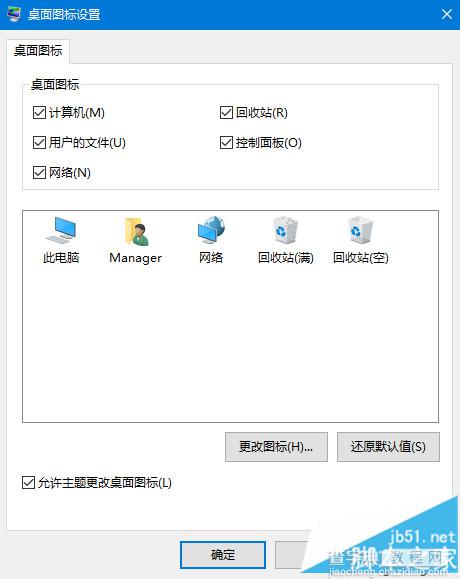
4、回到桌面,可以看到,桌面我的电脑等图标就找回来了。

以上就是win10重装系统后桌面图标不见的解决方法,有遇到这个问题的用户只需根据上述步骤进行操作即可。
【win10重装系统后没有我的电脑图标的解决方法】相关文章:
★ Win10系统ie浏览器提示已停止工作怎么办 Win10系统ie11崩溃两种有效简单的解决方法
★ win7系统没有找到comres.dll怎么办 Win7系统玩游戏提示没有找到comres.dll的解决方法
★ Win7系统更换属性中的Windows logo图片的方法
★ Win10提示没有关联的电子邮件程序来执行请求的操作怎么解决
★ Win7系统打开360浏览器弹出360se.exe损坏的图像的三种解决方法
